Come eliminare i brani duplicati su iPad
Ho notato che ho canzoni duplicate sul mio iPad ma non su iTunes sul mio PC. Ho anche scelto di non sincronizzare musica e ho sincronizzato con il mio iPad con iTunes. Con mia grande sorpresa ho ancora 33 canzoni lasciate sul mio iPad dopo la sincronizzazione. Ho quindi selezionato Sincronizza musica di nuovo e ho ancora alcuni files duplicati. Qualsiasi idea su come posso eliminare le canzoni dall'iPad? Il mio dispositivo ha l'ultimo iOS.
Troppi brani duplicati sul tuo iPad occupano un sacco di spazio di archiviazione. Lo rende anche difficile trovare i brani desiderati. Se le canzoni duplicate sono anche sul tuo computer o la libreria musicale di iTunes, puoi rimuovere prima le canzoni dai esso e quindi sincronizzare iTunes con il tuo iPad per la seconda volta. Tuttavia, se hai lo stesso problema come il nostro amico dice sopra, temo che la sincronizzazione di iTunes non funziona. In questo post, presenteremo due modi per eliminare i brani duplicati da iPad. Dai un'occhiata
- Metodo 1. Eliminare i brani duplicati da iPad con TunesGo
- Metodo 2. Eliminare i brani duplicati da iPad con iTunes
Metodo 1. Eliminare i brani duplicati da iPad con TunesGo
Francamente, Apple ti permette di che eliminare canzoni su iPad una per una. Ma potresti immaginare il caso in cui disponi di più; di 300 canzoni duplicate da cancellare? è frustrante, non è vero? In questo caso, raccomando vivamente di provare questo programma di iPad file manager - Wondershare TunesGo. Le versioni Windows e Mac possono aiutare a eliminare i brani duplicati da iPad in batch con facilità. la seguente guida ti mostrerà come finisci il compito con questo programma.
Potente gestore del telefono e programma per trasferimenti - Wondershare TunesGo

- Trasferisce direttamente i file multimediali con dispositivi iOS con un clic.
- Trasferisce audio e video da iDevice a iTunes e PC.
- Importa e converti musica e video in formati compatibili con gli iDevice.
- Elimina foto o video in batch con un solo clic.
- Cancella i contatti duplicati
- Sistema e ottimizza tag ID3, cover, informazioni canzoni o tracce
- Trasferisce musica e foto senza restrizioni iTunes
- Backup/ripristina perfettamente la libreria di iTunes.
Come eliminare i brani duplicati su iPad
Passaggio 1 collegare iPad al Computer
Avvia Wondershare TunesGo sul tuo computer dopo l'installazione, quindi collega il tuo iPad al computer con il cavo USB. Il software rileverà automaticamente il tuo iPad e consentirà di visualizzare tutte le categorie di file gestibili nell'interfaccia principale.

Passaggio 2 Elimina canzoni duplicate su iPad
Scegli la categoria di musica nell'interfaccia principale, e TunesGo ti mostrerà le sezioni di tutti i file audio nella barra laterale sinistra, assieme al contenuto nella parte destra. Ora è possibile fare clic sul pulsante De-Duplicate nella parte superiore della finestra del software, e il programma analizzerà la tua libreria musicale e mostrarti le canzoni duplicate. Allora dovresti cliccare sul pulsante Elimina duplicati per rimuovere brani duplicati da iPad.
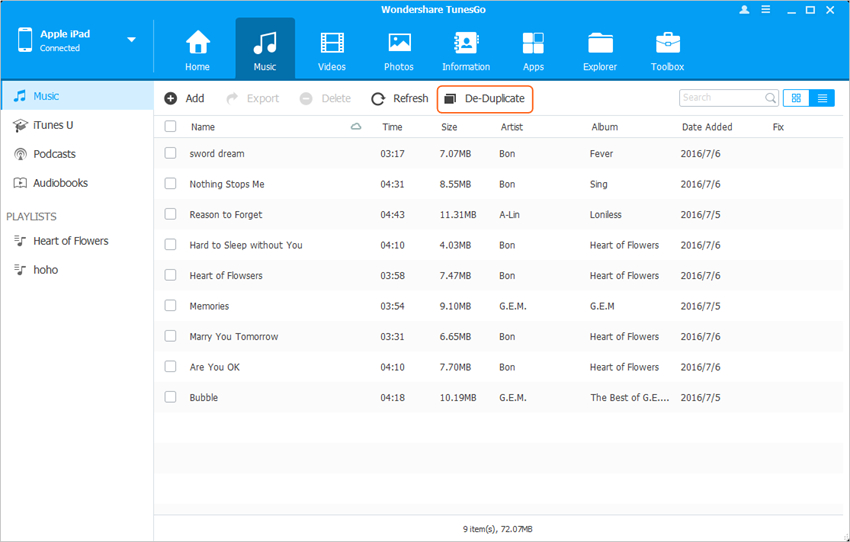
Ecco come Wondershare TunesGo rimuovere brani duplicati da iPad. Con l'aiuto di questo iPad file manager, sei in grado di gestire altri file iPad con facilità. Il programma porterà molta convenienza alla vostra vita quotidiana.
Metodo 2. Cancellare le canzoni Duplicate su iPad con iTunes
Sei anche in grado di utilizzare iTunes per eliminare brani duplicati e quindi sincronizzare la libreria musicale per iPad. La seguente guida ti mostrerà come farlo.
Passaggio 1 collega l'iPad
Collega il tuo iPad al computer con il cavo USB, quindi iTunes si avvierà automaticamente. In caso contrario, è possibile avviarlo manualmente.
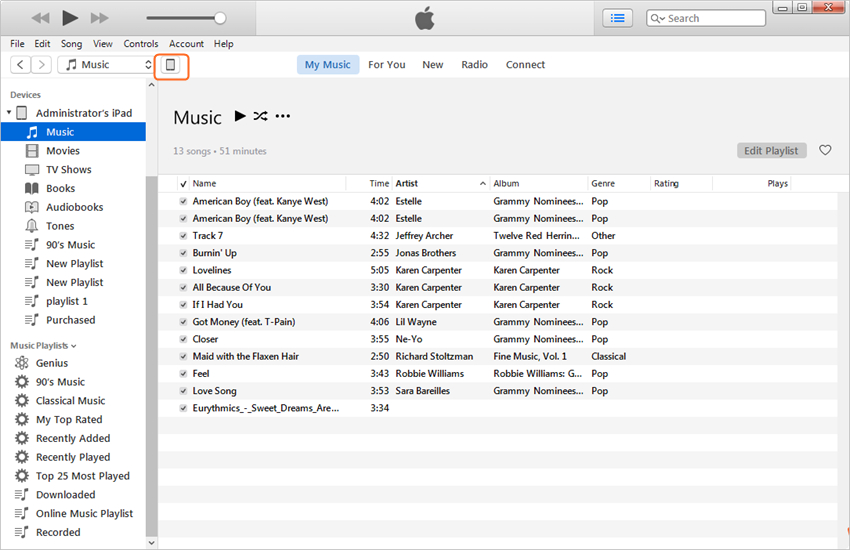
Passaggio 2 Elimina canzoni duplicate in iTunes
Scegliere Libreria musicale di iTunes e fare clic su file; libreria; Mostra gli elementi duplicati nell'angolo di sinistra superiore. Poi le canzoni duplicate verranno visualizzate in iTunes. è possibile selezionare i brani duplicati e li elimina.
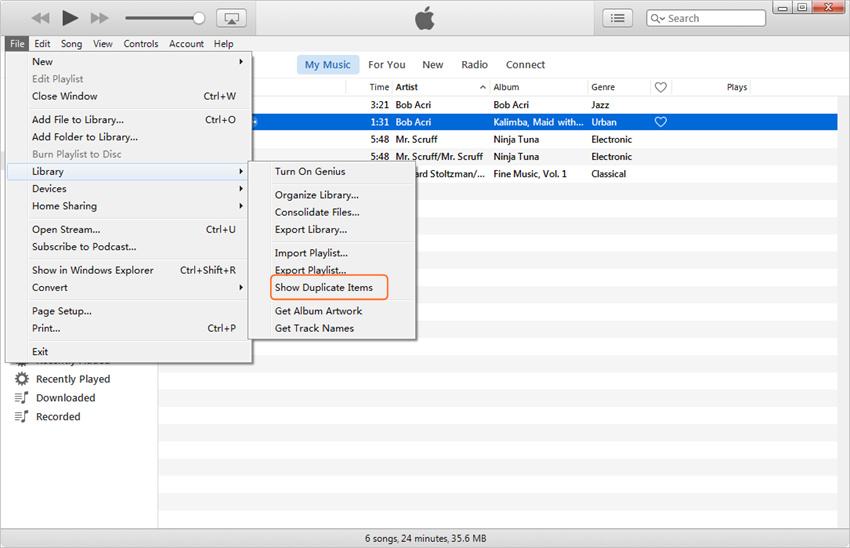
Conclusione: Sia Wondershare TunesGo sia iTunes sono utili per l'eliminazione di brani duplicati su iPad, ma TunesGo è considerato come un'opzione migliore, perché è possibile eliminare brani duplicati da iPad senza eliminare manualmente i duplicati uno per uno. Se sei interessato a questo programma, basta scaricarlo gratuitamente per avere una prova.
